In Zeiten von Internet und digitalen Daten werden viele Online-Daten generiert und konsumiert. Es hat zu einer enormen Menge an Online-Verkehr geführt. Daher ist es für Online-Plattformen sehr wichtig, diesen Datenverkehr zu verwalten und ihre Kunden besser und schneller zu bedienen. Diese Amazon Route 53 ( Das Tutorial Route 53) hilft Ihnen, die oben genannten Praktiken zu verstehen und umzusetzen.
Dieser Artikel konzentriert sich auf die folgenden Hinweise:
Lassen Sie uns dieses Amazon Route 53-Tutorial mit dem folgenden Service durchführen:
Amazon Route 53
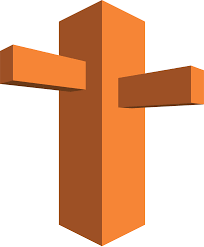 Es ist skalierbar(DNS) -Dienst, der eine zuverlässige Möglichkeit zur Umleitung bietetder Verkehr zu Anwendungen. Um dies zu erreichen, werden Domänennamen in IP-Adressen übersetzt, damit Computer eine bessere Verbindung herstellen können. Mit Amazon Route 53 können Abfragen mit Entitäten wie Elastic Load Balancers in AWS verbunden werden. Daher können Entwickler Domänennamen zuordnen S3-Buckets oder andere Ressourcen. Mit Amazon Route 53 können Unternehmen den globalen Datenverkehr problemlos überwachen und weiterleiten. In einfachen Worten, Route 53 wird hauptsächlich für drei Zwecke verwendet:
Es ist skalierbar(DNS) -Dienst, der eine zuverlässige Möglichkeit zur Umleitung bietetder Verkehr zu Anwendungen. Um dies zu erreichen, werden Domänennamen in IP-Adressen übersetzt, damit Computer eine bessere Verbindung herstellen können. Mit Amazon Route 53 können Abfragen mit Entitäten wie Elastic Load Balancers in AWS verbunden werden. Daher können Entwickler Domänennamen zuordnen S3-Buckets oder andere Ressourcen. Mit Amazon Route 53 können Unternehmen den globalen Datenverkehr problemlos überwachen und weiterleiten. In einfachen Worten, Route 53 wird hauptsächlich für drei Zwecke verwendet:
- DNS-Registrierung
- Internetverkehr weiterleiten
- Überprüfen Sie den Gesundheitszustand
Fahren wir nun mit diesem Amazon Route 53-Tutorial fort und schauen uns das nächste Thema an:
Arten des Routings
Amazon Route 53 verwendet verschiedene Routing-Richtlinien, um den weltweit vorherrschenden Verkehr weiterzuleiten. Hier ist die Liste derselben,
- Einfaches Routing
- Latenzbasiertes Routing
- Failover-Routing
- Geolocation-Routing
- Geoproximity Routing (nur Verkehrsfluss)
- Mehrwertiges Antwortrouting
- Gewichtetes Routing
In diesem Artikel zum Amazon Route 53-Lernprogramm konzentrieren wir uns genau auf die Latenz-Routing-Richtlinie
Latenz-Routing-Richtlinie
Leistung spielt eine wichtige Rolle für den Erfolg einer Website. Es besteht eine direkte Korrelation zwischen der Antwortzeit einer Website und dem Verkehr zu ihr. Laut Google
- Pinterest erhöhte den Suchmaschinenverkehr und die Anmeldungen um 15%, während die wahrgenommenen Wartezeiten um 40% reduziert wurden
- Die BBC stellte fest, dass sie für jede weitere Sekunde, die ihre Website zum Laden benötigte, weitere 10% der Benutzer verloren haben
Wenn eine Website oder eine CRM-Anwendung Kunden von mehreren Standorten hat, kann die Website in mehreren AWS-Regionen installiert oder gehostet werden. Anfragen für die Website können von der AWS-Region aus bearbeitet werden, die die geringste Latenz bietet, um die allgemeine Kundenzufriedenheit zu verbessern. Diese Funktion wird durch die 'Latenz-Routing-Richtlinie' bereitgestellt, die Teil derAWS Route53-Dienst.
Fahren wir mit dem letzten Kapitel dieses Amazon Route 53-Tutorials fort.
Demo-Routing einer Beispielwebsite
In diesem Tutorial würden wir eine einfache statische Website in zwei verschiedenen Regionen einrichten (z. B. North Virginia und Mumbai) und dann unter Verwendung eines Domainnamens auf die Website zugreifen und feststellen, dass wir automatisch zur nächstgelegenen AWS-Region umgeleitet werden. Das Muster bei der Auswahl der Regionen ist, dass eine der Regionen diejenige sein sollte, die Ihnen physisch am nächsten ist, und die andere wie ein Antipode zum anderen Ende der Welt.
Was ist Serialisierung in Java?
Hier ist eine Abfolge von Schritten auf hoher Ebene für dasselbe. Auch die gesamte Demo kann innerhalb derAWSkostenlose Stufe.
- Erstellen Sie eine kostenlose Domain von Freenom
- Erstellen Sie zwei Ubuntu EC2-Instanzen in verschiedenen AWS-Regionen
- Installieren Sie den Apache-Webserver und erstellen Sie eine einfache statische Website
- Konfigurieren Sie Route53 für 'Latenz-Routing-Richtlinie'
- Fügen Sie die Nameserver von Route53 zu Freenom hinzu
- Testen Sie das gesamte Setup.
Was sind die Voraussetzungen?
Zugriff auf zwei laufende Ubuntu EC2-Instanzen in den Regionen North Virginia und Mumbai (die Auswahl der Verfügbarkeitszone in einer Region spielt keine Rolle). Eine EC2-Instanz vom Typ t2.micro sollte gut genug sein, da wir eine einfache statische Website installieren würden, und das Gute ist, dass t2.micro auch unter die fälltAWSkostenlose Stufe. Das Verfahren zum Erstellen von EC2-Instanzen und zum Herstellen einer Verbindung zu ihnen wird im Edureka-Lernprogramm beschrieben Amazon Elastic Compute Cloud .
- Stellen Sie sicher, dass Sie das neueste Ubuntu für das AMI auswählen. Stellen Sie außerdem sicher, dass Port 80 (http) und Port 22 (ssh) in der Sicherheitsgruppe geöffnet sind
Eine kostenlose Domain von Freenom, wie im offiziellen erwähnt Dokumentation muss erstellt werden. In diesem Lernprogramm kann auch ein vorhandener Domänenname eines beliebigen Domänenanbieters verwendet werden. Die Schritte in diesem Lernprogramm beziehen sich jedoch auf die von Freenom erstellte Domäne.
Schritt 1: Installieren Sie den Webserver und erstellen Sie eine einfache statische Website unter Ubuntu
Melden Sie sich mit Putty oder einer anderen Software bei beiden Ubuntu-Servern an und geben Sie die folgenden Befehle ein, um den Webserver zu installieren und eine statische Website zu erstellen.
Schritt 1.1: Werden Sie Root-Benutzer, um die nachfolgenden Befehle auszuführen.
sudo su
Umkehrung einer Zahl in Java
Schritt 1.2: Holen Sie sich die Liste der Software
apt-get update
Schritt 1.3: Installieren Sie den Apache-Webserver zusammen mit den Abhängigkeiten und starten Sie ihn.
apt-get install apache2
Dienst apache2 starten
Schritt 1.4: Erstellen Sie eine statische Webseite 'index.html' im Ordner / var / www / html.
cd / var / www / html
Echo 'Ich bin in Mumbai'> index.html
Und los geht's, Sie haben fast eine Website zur Verfügung,
Ändern Sie für den North Virginia Server die Zeichenfolge in 'Ich bin in North Virginia'. Normalerweise wird in allen Regionen derselbe Satz von Webseiten bereitgestellt. Um jedoch zu unterscheiden, in welche AWS-Region die Route53 umleitet, muss auf jedem Server eine andere Webseite vorhanden sein.
Schritt 1.5: Stellen Sie sicher, dass die Website aktiv ist, indem Sie die IP-Adresse der EC2-Server in den Browser eingeben.
Schritt 2: Konfigurieren Sie die Route53-Richtlinie für latenzbasiertes Routing (Amazon Route 53-Lernprogramm).
Laut AWS-Dokumentation am Preisgestaltung für gehostete Zonen Es fallen keine zusätzlichen Kosten für die Erstellung einesGehostete Zone.Wenn dasselbe innerhalb von 12 Stunden nach der Erstellung gelöscht wird.
Schritt 2.1: Gehen Sie zur AWS Management Console, suchen Sie nach dem Route53-Dienst und klicken Sie unter DNS-Verwaltung auf 'Jetzt loslegen'.
Schritt 2.2: Klicken Sie auf 'Hosted Zone erstellen', geben Sie den in Freenom erstellten Domainnamen ein und klicken Sie auf 'Erstellen'.
Die gehostete Zone sollte erstellt werden und die Nameserver sollten wie unten gezeigt angezeigt werden. Wir werden dasselbe später in der Freenom-Konsole verwenden.
Schritt 2.3: Klicken Sie für jeden Ubuntu-Server einmal auf 'Datensatz erstellen' und geben Sie die Details wie unten gezeigt an. Beachten Sie, dass die im Feld Wert angegebene IP-Adresse die IP-Adresse der EC2-Instanz ist. Außerdem sollte der Name des Datensatzes für beide Datensätze (in diesem Fall Test) und die „SET ID“ für beide Datensätze unterschiedlich sein.
Schließlich sollten die ANAME-Datensätze wie folgt angezeigt werden.
Schritt 3: Fügen Sie die Nameserver von Route53 zu Freenom hinzu (Amazon Route 53 Tutorial)
Die Nameserver-Details aus der Route53 Hosted Zone sollten zu der zuvor erstellten Freenom-Domäne hinzugefügt werden. Dadurch kann Freenom die Domänennamen in IP-Adressen auflösen.
Schritt 3.1: Navigieren Sie zu Freiheit im Browser und gehen Sie zu 'Dienste -> Meine Domains'. Alle derzeit im Besitz befindlichen Domains werden angezeigt. Klicken Sie auf 'Domains verwalten', um sie zu ändern.
pl sql für Anfänger mit Beispielen
Schritt 3.2: Gehen Sie zu „Management Tool -> Nameserver und wählen Sie„ Benutzerdefinierte Nameserver verwenden.
Schritt 3.3: Geben Sie die von der gehosteten AWS Route53-Zone empfangenen Nameserver ein und klicken Sie auf 'Nameserver ändern', um die Einstellung in Freenom abzuschließen.
Wenn die Domain bei GoDaddy registriert wurde, folgen Sie den Anweisungen offizielle Anweisungen um die benutzerdefinierten Nameserver einzurichten. Die obige Abfolge von Schritten gilt für Freenom.
Schritt 4: Testen des gesamten Setups
Jetzt ist das gesamte Setup abgeschlossen. Geben Sie die URL des Domainnamens in den Browser ein und Route53 'Latenz-Routing-Richtlinie' sollte basierend auf der besten Latenz automatisch zur Webseite umleiten. Da dieses Tutorial aus Indien geschrieben wird, werden wir automatisch in die AWS-Region von Mumbai umgeleitet, wie Sie unten sehen können.
In diesem Lernprogramm haben wir festgestellt, dass die „Latenz-Routing-Richtlinie“ den Benutzer basierend auf der Latenzzeit in die Region umleitet, was dem Kunden letztendlich die beste Erfahrung bietet. Das einzige Problem bei diesem Ansatz besteht darin, dass die Webserver über mehrere Regionen hinweg repliziert werden müssen, was zu zusätzlichen Kosten führt.
In den kommenden Tutorials werden wir uns mit der „Weighted Routing Policy“ befassen, mit der der Datenverkehr proportional zur Größe der EC2-Instanz umgeleitet werden kann. Bevor Sie jetzt gehen, mStellen Sie sicher, dass Sie die im Rahmen dieses Lernprogramms erstellten Ressourcen löschen, da mit Kosten außerhalb der kostenlosen Ebene Kosten verbunden sind.
Das ist es also, Leute, das bringt uns zum Ende dieses Artikels im Amazon Route 53-Tutorial.Für den Fall, dass Sie Fachwissen in diesem Bereich erwerben möchten, hat Edureka einen Lehrplan erstellt, der genau abdeckt, was Sie benötigen, um die Solution Architect-Prüfung zu bestehen! Sie können sich die Kursdetails für ansehen Ausbildung.
Bei Fragen zu diesem Blog können Sie diese gerne in den Kommentaren unten stellen. Wir würden uns sehr freuen, Ihnen so früh wie möglich zu antworten.